素材にIn点、Out点を設定する方法について説明しています。
 ご注意
ご注意キャプチャされていない素材は、In点、Out点の設定/削除以外はできません。
素材のIn(開始)点、Out(終了)点を指定します。あらかじめIn点、Out点を指定しておくと、その間のみキャプチャしたりタイムラインに配置したりすることができます。

 その他の方法
その他の方法メニューバーの[マーカー]をクリックし、[In点の設定]または[Out点の設定]をクリックします。
プレーヤー のスライダーを右クリックし、[In点の設定]または[Out点の設定]をクリックします。
プレーヤーの[In]または[Out]のタイムコードをクリックし、数値を入力します。
クリップマーカーの位置にIn点、Out点を設定したい場合は、プレーヤーのスライダー上のクリップマーカーを右クリックし、[In点の設定]または[Out点の設定]をクリックします。
In点の設定:[I]
Out点の設定:[O]

ビンに登録されているクリップや、ソースブラウザーからプレーヤーに表示しているクリップの場合、Inスライダー、OutスライダーをドラッグしてIn点、Out点の位置を変更することができます。

Out点をIn点より前に設定した場合、In-Out点間のポジションバーが赤色に変わり、プレーヤーのタイムコードの一部が赤色で表示されます。
設定したIn点またはOut点を基準にデュレーションを変更できます。プレーヤーの[Dur]のタイムコードをクリックし、数値を入力します。
ビンに登録されているクリップのIn点またはOut点を追加、変更、削除すると、自動的にビンのクリップに反映されます。編集する前の情報を残しておきたい場合は、編集する前に別のクリップとしてビンに登録してください。
オーディオ付きビデオクリップのビデオ部分、またはオーディオ部分のIn点、Out点を別々に設定できます。
 ご注意
ご注意キャプチャされていない素材は、ビデオとオーディオ別々にIn点、Out点を設定することはできません。

ビデオ/オーディオマークの表示は、クリックするごとにオン/オフが切り替わります。In点、Out点を設定したい方のマークを表示させます。
ビデオのIn点、Out点を設定する場合

プレーヤーの[In点の設定]([Out点の設定])が[ビデオのIn点の設定]([オーディオのIn点の設定])または[ビデオのOut点の設定]([オーディオのOut点の設定])に変わります。
 (
( ):ビデオ(オーディオ)のIn点の設定
):ビデオ(オーディオ)のIn点の設定
 (
( ):ビデオ(オーディオ)のOut点の設定
):ビデオ(オーディオ)のOut点の設定

ポジションバーが上下2段に分割されます。上段はビデオ部分、下段はオーディオ部分を示します。
 その他の方法
その他の方法In点にするフレームでプレーヤーの[In点の設定]([Out点の設定])のリストボタンをクリックし、[ビデオのIn点の設定]([オーディオのIn点の設定])をクリックします。Out点にするフレームで[ビデオのOut点の設定]([オーディオのOut点の設定])をクリックします。
メニューバーの[マーカー]をクリックし、[オーディオIn点の設定]または[オーディオOut点の設定]をクリックします。
プレーヤーのスライダーを右クリックし、[ビデオのIn点の設定]([オーディオのIn点の設定])または[ビデオのOut点の設定]([オーディオのOut点の設定])をクリックします。
オーディオのIn/Out点の設定:[U]/[P]
クリップマーカーの位置にビデオまたはオーディオのIn点、Out点を設定したい場合は、プレーヤー のスライダー上のクリップマーカーを右クリックし、[ビデオのIn点の設定]([オーディオのIn点の設定])または[ビデオのOut点の設定]([オーディオのOut点の設定])をクリックします。

ビデオ(オーディオ)部分のInスライダー、Outスライダーをドラッグしてビデオ(オーディオ)のIn点、Out点を調整することができます。ビデオ部分のスライダーをドラッグした場合は、次のように表示されます。

ポジションバーの左端または右端にマウスカーソルを合わせると、マウスカーソルの形状が変わります。その位置でキーボードの[Ctrl]を押しながらクリックすると、ポジションバーが上下2段に分割されます。ビデオ部分のスライダーをドラッグした場合は、次のように表示されます。
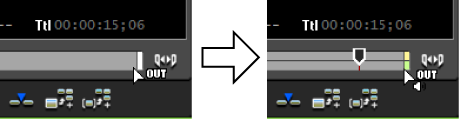
ビデオのみ、またはオーディオのみIn点、Out点を設定した場合は、ビデオ(オーディオ)部分のみをトラックに配置できます。ビデオとオーディオのIn点、Out点をそれぞれ設定した場合は、両方のクリップをまとめて1つのクリップとしてタイムラインへ配置できます。
ビンに登録されているクリップのビデオ/オーディオのIn点またはOut点を追加、変更、削除すると、自動的にビンのクリップに反映されます。編集する前の情報を残しておきたい場合は、編集する前に別のクリップとしてビンに登録してください。
 ご注意
ご注意ビデオ(オーディオ)部分にIn点、Out点を設定した場合、オーディオ(ビデオ)部分の情報は認識しません。
クリップのIn-Out点間を繰り返し再生します。再生は、スライダーの現在位置から開始します。
 ご注意
ご注意デッキモードで表示している素材は、ループ再生はできません。

再生は、スライダーの現在位置から開始します。
 その他の方法
その他の方法In-Out点間を再生:[Ctrl] + [Space]
ポジションバーのスライダーをIn(Out)点へ移動します。

ビデオ、オーディオのIn(Out)点へ移動する場合は、[ビデオのIn点へ移動]([ビデオのOut点へ移動])または[オーディオのIn点へ移動]([オーディオのOut点へ移動])をクリックします。
 その他の方法
その他の方法キーボードの[Shift]を押しながら[In点の設定]([Out点の設定])をクリックします。[オーディオのIn点へ移動]([ビデオのOut点の設定])または[オーディオのIn点の設定]([オーディオのOut点の設定])の場合も同様です。
プレーヤーのスライダーを右クリックし、[In点へ移動]([Out点へ移動])をクリックします。ビデオ、オーディオのIn(Out)点へ移動する場合は、[ビデオのIn点へ移動]([ビデオのOut点へ移動])または[オーディオのIn点へ移動]([オーディオのOut点へ移動])をクリックします。
In点へ移動:[Q]/[Shift] + [I]
Out点へ移動:[W]/[Shift] + [O]
オーディオのIn点へ移動:[Shift] + [U]
オーディオのOut点へ移動:[Shift] + [P]
In(Out)点を削除します。

 その他の方法
その他の方法ファイルモードで表示している素材の場合は、スライダーをIn(Out)点に移動し、キーボードの[Shift]を押しながら[In点の設定]([Out点の設定])をクリックします。[ビデオのIn点の設定]([ビデオのOut点の設定])、[オーディオのIn点の設定]([オーディオのOut点の設定])の場合も同様です。
プレーヤー のスライダーを右クリックし、[In点の削除]([Out点の削除])をクリックします。ビデオ、オーディオのIn(Out)点を削除する場合は、[ビデオのIn点の削除]([ビデオのOut点の削除])または[オーディオのIn点の削除]([オーディオのOut点の削除])をクリックします。
In点の削除:[Alt] + [I]
Out点の削除:[Alt] + [O]